抢先试用 iS-RPA 9.0 的 DEBUG 功能
感天动地,DEBUG 功能上线啦,隔壁工程师都馋哭了!
操作简单,使用便利,一目了然,可谓是居家旅行,编程设计,必备杀器。
要先有蛋,然后才能孵小鸡——默默设计出预期的程序,一个字:开始!
1. 设置断点
右键点击所要设置断点的组件,弹出的框中就可以看到【设置断点】这一选项,确认设置为断点,组件的左上角就会挂起一个喜庆的大红圆点作为断点的标志。如果需要取消断点,直接点击大红圆点或者右键点击组件再【取消断点】。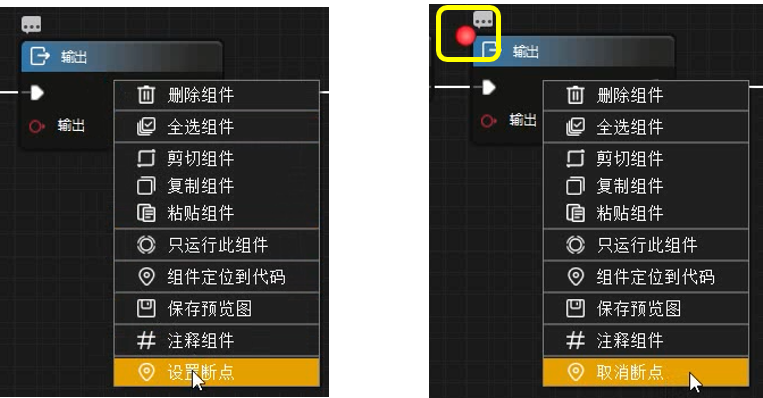
2. 调试
点击【调试】,对 Main 流程进行调试,遇到断点则暂停运行。
眼睛雪亮如你,应该立马就注意到标记断点的组件外有一个红色边框,这就是当前暂停住的步骤,根据运行框的结果并未打印“Start”可以知晓,当前步骤并未执行。
也就是说带红色边框的组件就是当前暂停且还未执行的步骤。 还有一点很重要,组建间的连线变红,那是程序经过的路径。
多么贴心的设计呐,今天的午餐给研发的程序员们加两个鸡腿也不过分呀。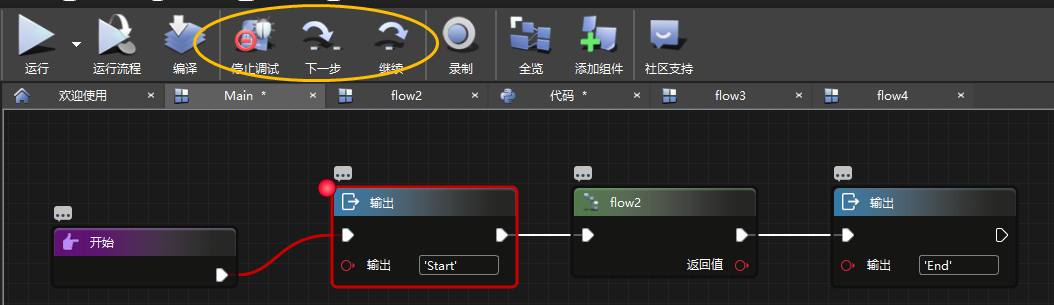

进行调试后,工具栏跳出三个按键,如上图中黄色椭圆框中所示:
停止调试:字面意思,终止调试。
下一步:单步执行。执行当前暂停的组件,预执行下一个步骤组件;从画布上可以直观地看到红框跳转至下一步骤将要执行的组件,且连线变红。
继续:从当前暂停的步骤组件开始执行,直至下一个断点再次暂停,否则执行至结束。
此处还有一个直观的设计,步骤执行后的返回值以及赋值等,可以通过将鼠标光标停留在数据流连接点处,直观地看到变量的当前值,如下图所示:
直接调试自然是无法满足调试过程中的需求,这里还有 【从当前选择步骤开始调试】 和 【从当前选择流程开始调试】 两种调试方式。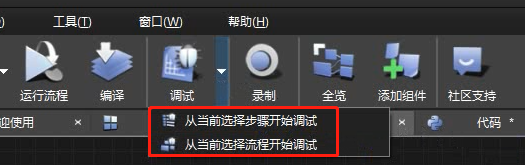
顾名思义,【从当前选择步骤开始调试】便是从当前流程所选择的步骤开始调试,【从当前选择流程开始调试】就是对当前流程进行调试。
当然,直接点击菜单栏的【调试】的话,你所需要的这都有,还可以一键删除掉所有的断点: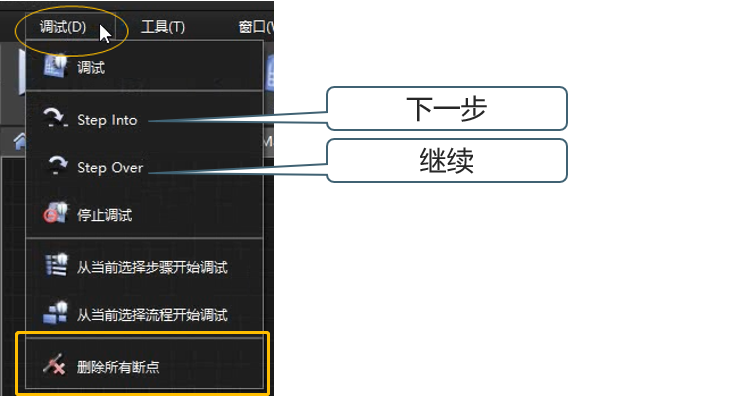




这么好的功能必须要赞一个啊!
是不是把监视功能和断点拖拽功能也一并加上 😀
👍,隐藏操作,点击画布上的小红点 = 取消设置断点 😆